- Lås upp Apple ID
- Bypass iCloud-aktiveringslås
- Doulci iCloud upplåsningsverktyg
- Factory Unlock iPhone
- Bypass iPhone-lösenord
- Återställ iPhone-lösenord
- Lås upp Apple ID
- Lås upp iPhone 8 / 8Plus
- iCloud Lock-borttagning
- iCloud Unlock Deluxe
- iPhone Lås skärm
- Lås upp iPad
- Lås upp iPhone SE
- Lås upp Tmobile iPhone
- Ta bort Apple ID-lösenord
De tre bästa sätten att logga ut från Apple-ID utan lösenord
 Uppdaterad av Lisa Ou / 29 november 2021 16:30
Uppdaterad av Lisa Ou / 29 november 2021 16:30Använder du för närvarande en Apple-enhet med ett Apple-ID och vill logga ut från den? Det här inlägget är till dig. Användare som har en iPhone, iPad eller andra Apple-enheter vet hur viktigt Apple ID är eftersom du inte helt kan komma åt och använda din enhet utan ett Apple ID. Och naturligtvis har detta ett lösenord eftersom Apple vill undvika obehörig inloggning när en iPhone stals eller försvann, och det ser svårt ut att logga ut från Apple-ID utan lösenord. Det kan också vara besvärligt när användare glömmer sitt lösenord; vad kan vi göra åt det? Tja, lyckligtvis har vi fortfarande 3 sätt att göra det på. Om du vill veta vad dessa är, fortsätt att läsa det här inlägget.
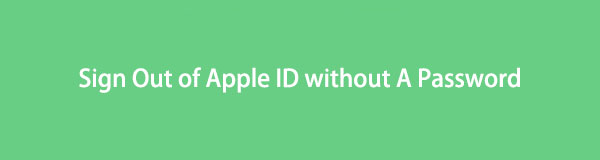

Guide Lista
Del 1. Hur man loggar ut från Apple-ID utan lösenord via appen Inställningar
Att logga ut från Apple ID på appen Inställningar på din enhet kan vara ett av de äldsta och mest enkla sätten att logga ut från ditt Apple ID utan lösenord, men det fungerar fortfarande fram till idag. Följande är de detaljerade stegen du ska följa för hur du gör det.
Steg för hur du loggar ut från Apple-ID utan lösenord via appen Inställningar:
steg 1Först och främst, gå till Inställningar applikation på din iPhone. Välj sedan [ditt namn].
steg 2Efter det kommer du att se Logga ut vid den nedre delen; tryck på den.
steg 3Sedan kommer det att kräva att du anger ditt Apple ID-lösenord, men du kommer att trycka på Glömt ditt lösenord. Vänta en sekund och du kommer att behöva ange lösenkoden du använder för att låsa upp din enhet. Gör sedan ett nytt Apple ID-lösenord, tryck slutligen på Färdig .
steg 4Därefter kommer du att se vilka alternativ du vill behålla en kopia av, bara växlade vad du ska hålla på. Tryck sedan på Logga ut uppe till vänster.
steg 5Slutligen, nästa gång du loggar ut från Apple ID kommer det inte att krävas något lösenord längre.
Det avslutar våra tips om hur du loggar ut från ett Apple ID-konto utan lösenord. Om den här metoden inte fungerar kan du gå vidare till nästa del och lära dig hur du gör en felsäker i iBoot för att återuppliva din iPhone, vilket är återställningsläget.
Del 2. Hur man loggar ut från Apple-ID utan lösenord genom återställningsläge
Ett annat sätt att logga ut ditt Apple-ID utan lösenord är att sätta din iPhone i återställningsläge. Vissa komplexa problem kan lösas när du ställer in din enhet i ett återställningsläge. Men vad är återställningsläge exakt? En felsökningslösning länkar din iPhone till en dator och låter ett Finder- eller iTunes-program upptäcka och lösa problemet. Och detta kan användas för att logga ut från Apple-ID utan lösenord också. Om du vill veta hur du ska göra, följ bara instruktionerna nedan. Men observera att när du sätter iPhone i återställningsläge beror det på din iPhones modell.
Steg för hur du loggar ut från Apple ID utan lösenord via återställningsläge för iPhone 6 eller tidigare med iPod Touch (6:e generationen) och iPhone SE (första generationen):
steg 1Till att börja med, tryck och håll in båda Hem och Effekt (sido)knappar samtidigt.
steg 2Håll sedan ned de två knapparna tills det blir mörkt och du kommer att se återställningsläge.
steg 3Anslut sedan din enhet till din Mac eller Windows PC och se till att iTunes körs.
steg 4Släpp slutligen Hem knappen när du ser Anslut till iTunes på din skärm. Och nu vid denna tidpunkt bör iTunes visa en varning som säger att den har identifierat en återställningsläge och det låter dig återställa din enhet.
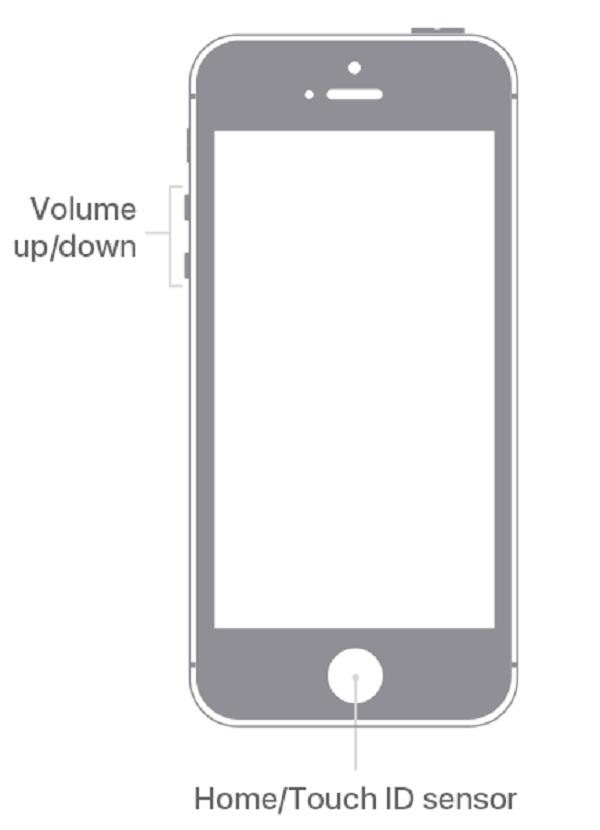
Steg för hur du loggar ut från Apple-ID utan lösenord via återställningsläge för iPhone 7-serien:
steg 1Du kan börja med att stänga av din iPhone, trycka på och hålla ned Effekt och volym Ner Knappar samtidigt.
steg 2Dra sedan skjutreglaget när det visas högst upp på skärmen.
steg 3Håll sedan i Sida och Hem knapparna tillsammans tills skärmen blir mörk om din telefon inte svarar (på iPhone 7-serien håller du ned volym Ner istället för hemknappen).
steg 4Slutligen, anslut din iPhone till din dator via en USB-kabel. Rikta sedan din uppmärksamhet till iTunes, den bör visa en dialogruta som indikerar att du är i återställningsläget.
steg 5Du kan sedan välja återställa i den rutan för att återställa enheten till en tidigare lagrad säkerhetskopia, som ses nedan.
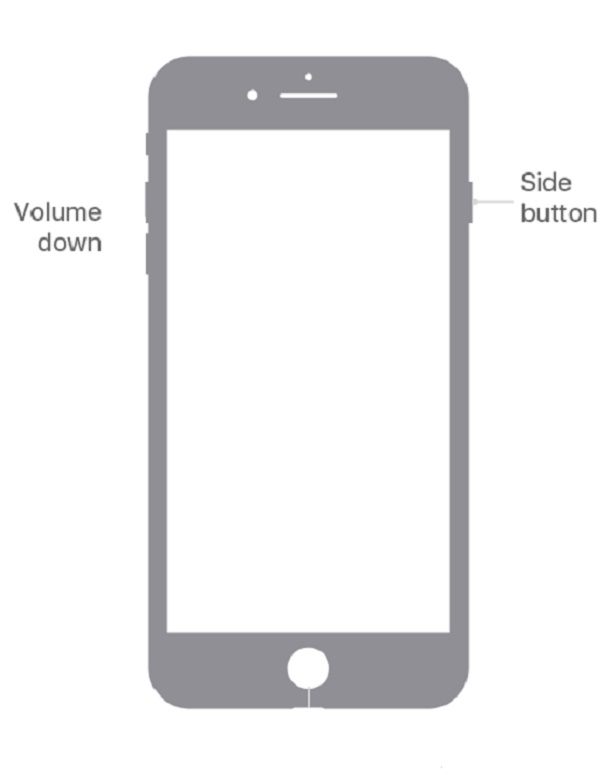
Steg för hur du loggar ut från Apple ID utan lösenord via återställningsläge för iPhone 8 och senare inklusive iPhone SE:
steg 1Det första du behöver göra är att ansluta din iPhone till din dator med en lightning-kabel. Öppna sedan iTunes.
steg 2Tryck sedan på och släpp omedelbart volym upp knapp.
steg 3Tryck sedan på och släpp snabbt volym Ner knapp.
steg 4Efter det, tryck och håll ned Effekt knappen tills återställningsläge visas. Släpp sidoknappen när du ser Anslut till iTunes logotypen visas på iPhones display.
steg 5Starta iTunes och du bör se ett meddelande som säger att "Det finns ett problem med iPhone som kräver att den uppdateras eller återställs." Därifrån kan du välja att uppdatera eller återställa din iPhones program.
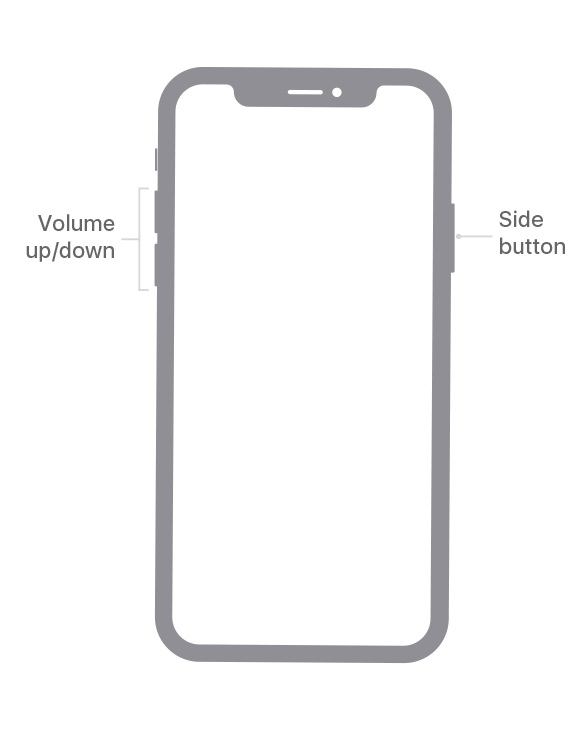
Och det är så du kan sätta din iPhone i återställningsläge och så kan den återställa din iPhone. Så det kommer att kunna ta bort ditt Apple-ID och skapa ett nytt. I nästa del har vi introducerat ett av de bästa alternativen för att ta bort ditt Apple-ID. Fortsätt bara läsa.
FoneLab Hjälper dig att låsa upp iPhone-skärmen, tar bort Apple-ID eller dess lösenord, ta bort skärmtid eller lösenord på några sekunder.
- Hjälper dig att låsa upp iPhone-skärmen.
- Tar bort Apple ID eller dess lösenord.
- Ta bort skärmtid eller lösenord för begränsning i sekunder.
Del 3. Hur man tar bort Apple-ID med FoneLab iOS Unlocker
Vet du det med FoneLab iOS Unlocker, kan du ta bort ditt Apple-ID? Tja, det här verktyget kan hjälpa dig på så många sätt. Det är ett kraftfullt verktyg som kan radera lösenord för iPhone, iPad och iPod Touch och låsa upp iOS Face and Touch ID. Verktyget FoneLab iOS Unlocker kan också ta bort Apple-ID om du glömt det eller dess lösenord. Nedan följer stegen för hur du tar bort Apple-ID med hjälp av det här verktyget.
Steg för hur man tar bort Apple ID med FoneLab iOS Unlocker:
steg 1Gå först till den officiella sidan för FoneLab iOS Unlocker. Ladda sedan ner och installera verktyget. Slutligen, starta den.

steg 2Efter det, klicka på verktygets huvudgränssnitt Ta bort Apple ID. Sedan bör du ansluta din iPhone och PC via en blixtkabel.

steg 3Klicka sedan på Start knapp. Och i Inställningar app på din enhet, tryck på [ditt namn]. Efter det trycker du på Lösenord och säkerhet. Verifiera sedan tvåfaktorsautentisering iPhone aktiverad på din enhet. Se sedan till att tvåfaktorsautentisering är aktiverad.

steg 4Sedan ser du skrivfältet längst ner på skärmen, skriv 0000. Sedan, för att bekräfta, klicka på Bekräfta.
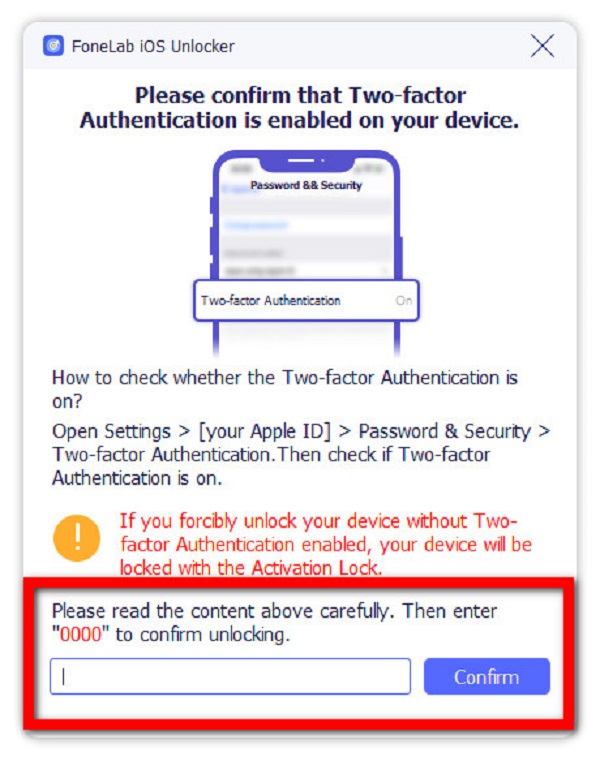
steg 5Slutligen, kontrollera om det finns en förändring på din enhet. Men kom ihåg att det kommer att radera all data från din iPhone.
Varsågod! Du har äntligen tagit bort ditt Apple-ID. Och så, när du vill ta bort ditt Apple-ID, logga ut från det utan lösenord, du kan bara försöka FoneLab iOS Unlocker. Och det kommer att ta bort all din data från den enheten.
Del 4: Vanliga frågor om hur man loggar ut från Apple-ID utan lösenord
1. Vad är Apple ID? Är det verkligen viktigt?
Såklart ja! Apple-ID liknar ett lösenord som är kopplat till ett Apple-konto. Apple-ID med lösenord ansluter din iPhone till ditt Apple-konto och alla relaterade tjänster och data. Faktum är att de är globalt unika för alla Apple-produkter, vilket säkerställer att endast användare kan komma åt Apple-ID:n som är kopplade till deras enheter.
2. Kan jag koppla bort min iPhone från ett Apple-ID?
Absolut ja! Allt du behöver göra är att gå till Inställningar, tryck på [ditt namn]. Tryck sedan på Media och köp. Välj sedan Visa konto. Och det kan be dig att ange lösenordet för ditt Apple-ID. Skriv bara in den. Bläddra slutligen till iTunes i molnavsnittet och tryck sedan på Ta bort den här enheten. Det är allt.
Slutsats
För att avsluta det här inlägget med en viskning, har Apple verkligen de mest imponerande funktionerna en enhet någonsin kan ha, särskilt med dess säkerhetsfunktion. Men det kommer alltid att finnas tillfällen då det verkligen är utmanande att komma åt det, mer specifikt när du har glömt lösenordet eller vill ändra det. Ändå ser vi att det finns några bästa och bekväma sätt att hjälpa dig med din fråga "hur man loggar ut från Apple-ID utan lösenord?" Inte bara det, vissa verktyg kan också hjälpa dig effektivt med det här problemet, och ett av de förstklassiga programmen är FoneLab iOS Unlocker. Ändå är det ditt beslut vad du ska använda.
FoneLab Hjälper dig att låsa upp iPhone-skärmen, tar bort Apple-ID eller dess lösenord, ta bort skärmtid eller lösenord på några sekunder.
- Hjälper dig att låsa upp iPhone-skärmen.
- Tar bort Apple ID eller dess lösenord.
- Ta bort skärmtid eller lösenord för begränsning i sekunder.
